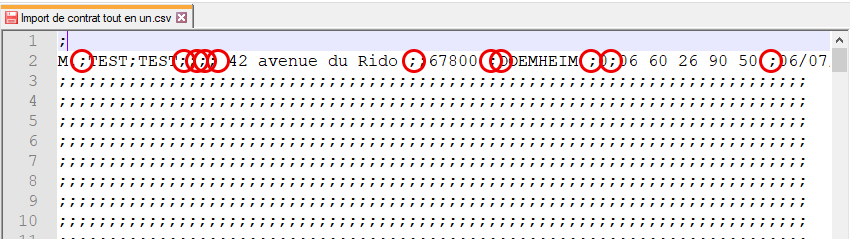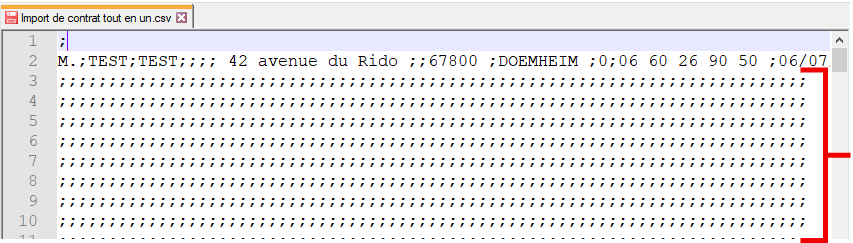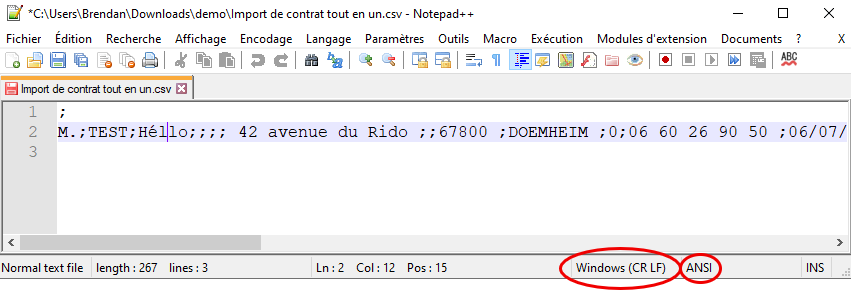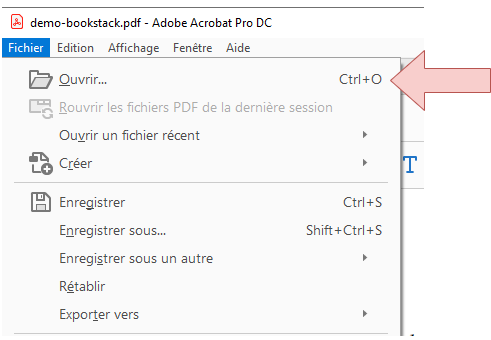
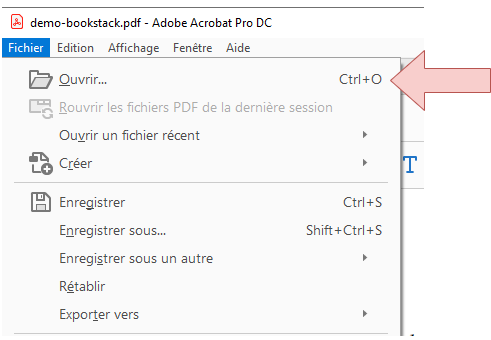


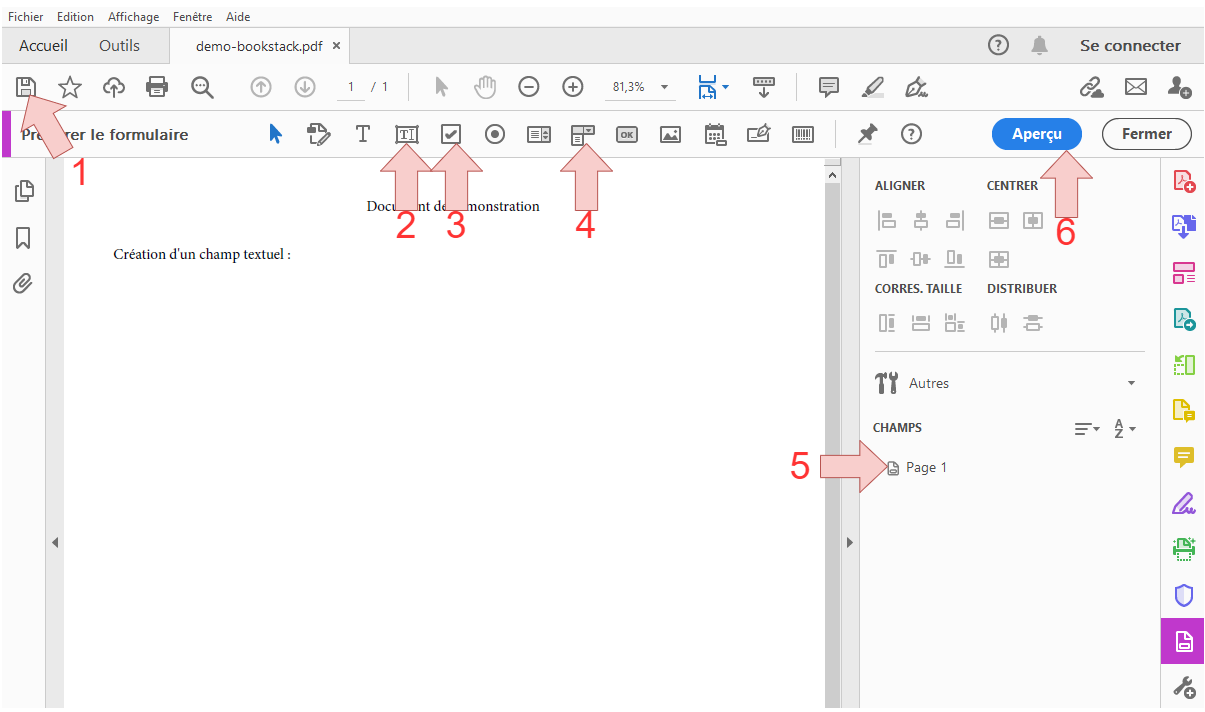
Attention : saisissez toujours un nom unique pour chaque champ sinon, des comportements inattendus surviendront lors de l'utilisation du formulaire PDF.
Succès : Le champ est désormais ajouté dans le formulaire PDF, n'oubliez pas de sauvegarder le document.
Pour faciliter l'utilisation et l'impression du formulaire PDF, il est nécessaire d'effectuer un paramétrage supplémentaire, pour ce faire, effectuez un **clique droit sur le champ** et cliquez sur **Propriétés...** :

Astuce : Si vous avez besoin de limiter la taille du contenu d'un champ en nombre de caractères (exemple pour un SIRET, ou un téléphone), cochez la case du paramètre (**Limité à**) visible sur l'image ci-dessus. Si vous souhaitez ajouter un champ multilingue, cochez l'option **Lignes multiples**.
### Création d'une liste déroulante Ouvrez le document PDF, puis dans l'interface de préparation de formulaire PDF, cliquez sur le bouton d'ajout de liste déroulante : [](https://documentation-bookstack-files.s3.eu-west-3.amazonaws.com/uploads/images/gallery/2020-05/3jaF16fkTCeBUkuX-image-1590572080818.png) Cliquez ensuite sur l'endroit du document où créer le champ. [](https://documentation-bookstack-files.s3.eu-west-3.amazonaws.com/uploads/images/gallery/2020-05/s3TQwuUJygwelhWh-image-1590572163296.png) Le nom du champ vous sera demandé, saisissez le nom du champ PDF.Attention : saisissez toujours un nom unique pour chaque champ sinon, des comportements inattendus surviendront lors de l'utilisation du formulaire PDF.
Succès : Le champ est désormais ajouté dans le formulaire PDF, n'oubliez pas de sauvegarder le document.
La liste créée est actuellement vide. Pour configurer le contenu de la liste déroulante, il est nécessaire d'effectuer un paramétrage supplémentaire, pour ce faire, effectuez un **clique droit sur le champ** et cliquez sur **Propriétés...** :

| **1.** | Saisissez le nom de l'élément à ajouter dans la liste déroulante. Ce nom est celui qui sera affiché à l'utilisateur lors de l'utilisation de la liste déroulante. |
| **2.** | Saisissez la valeur de l'élément à ajouter dans la liste déroulante. Cette valeur est la valeur attribuée à l'élément et ne sera pas affichée à l'utilisateur lors de l'utilisation de la liste déroulante. Note : cette valeur sera utilisée lors du publipostage d'un champ d'un Cerfa à partir d'un champ de type liste déroulante dans une fiche de renseignements. Ce type de champ est très utile pour faciliter le remplissage des champs codifiés. |
| **3.** | Cliquez sur **Ajouter** pour créer l'élément dans la liste déroulante. |
Information : recommencez la procédure autant de fois que nécessaire pour ajouter d'autres éléments à une liste déroulante.
Astuce : pour réordonner les éléments dans une liste déroulante, utiliser les boutons **Monter** et **Descendre** ces boutons sont visible dans l'image ci-dessus.
### Création d'une case à cocher Ouvrez le document PDF puis dans l'interface de préparation de formulaire PDF, cliquez sur le bouton d'ajout de case à cocher : [](https://documentation-bookstack-files.s3.eu-west-3.amazonaws.com/uploads/images/gallery/2020-05/reykUUpVSdITmlg7-image-1590571106025.png) Cliquez ensuite sur l'endroit du document où créer le champ. [](https://documentation-bookstack-files.s3.eu-west-3.amazonaws.com/uploads/images/gallery/2020-05/2XjuydcLtgk8ZZUx-image-1590571196985.png) Le nom du champ vous sera demandé, saisissez le nom du champ PDF.Attention : saisissez toujours un nom unique pour chaque champ sinon, des comportements inattendus surviendront lors de l'utilisation du formulaire PDF.
Succès : Le champ est désormais ajouté dans le formulaire PDF, n'oubliez pas de sauvegarder le document.
Pour utiliser une case à cocher afin de cocher automatiquement une case à cocher sur un Cerfa (dans le cadre des fiches de renseignement), il est nécessaire d'effectuer un paramétrage supplémentaire. Pour ce faire, effectuez un **clique droit sur le champ** et cliquez sur **Propriétés...** :

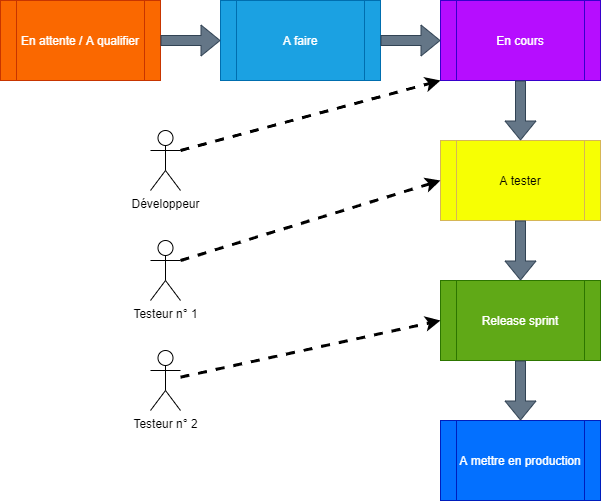
Information : L'étape **À tester** concerne une phase de tests individuelle où les tickets d'un même projet sont testés et déployés sur un environnement de développement un par un. Tandis que l'étape **Release Sprint** symbolise une phase de test collective où les tickets d'un même projet sont tous déployés en même temps sur un même environnement de développement.
Une fois tous les tests validés, les tickets sont déplacés dans **À mettre en production** le lundi matin avant leur mise en production.Important : un ticket est donc testé 2 fois par 2 personnes différentes. Un ticket ne doit jamais être testé par la personne qui a effectué le travail indiqué dans le ticket. Le test individuel (dans **À tester**) et le test commun (dans **Release Sprint**) doivent être effectués par une personne différente pour chaque étape. Un sprint a donc besoin d'au minimum 3 personnes au minimum pour en assurer son bon déroulement.
### Détails sur l'organisation d'un test de ticket individuel Chaque ticket dans l'étape **À tester** doit être testé individuellement par une personne différente que celle qui a travaillé sur le ticket à tester.Information : chaque PR de test de ticket individuel pointe de **la branche réservée au ticket** vers la branche **release-sprint**.
Dans la **Pull Request** (PR) du ticket :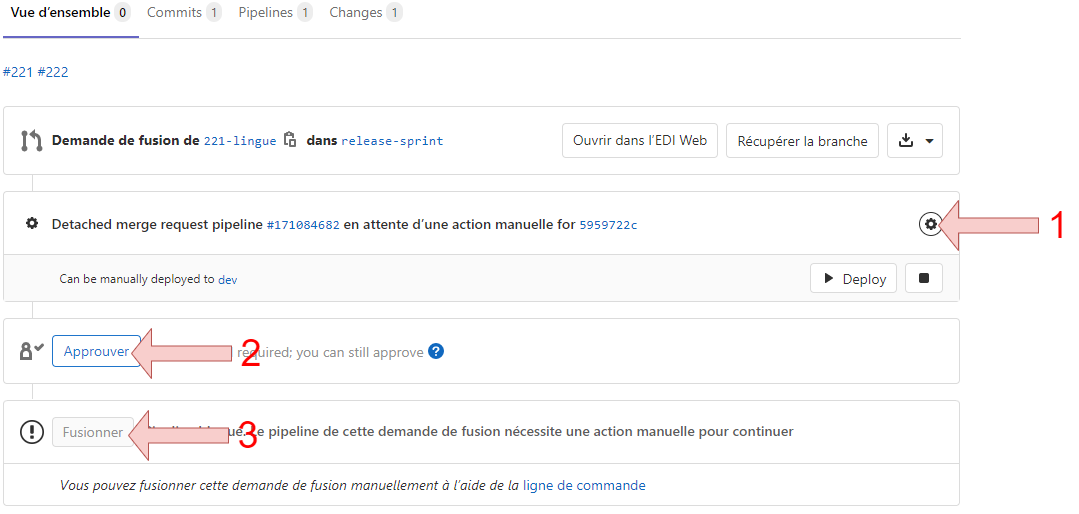
Information : la préparation des PR release sprint pour tous les projets concernés par des modifications dans le sprint en cours est à faire en milieu - fin de journée le jeudi.
Dans chaque projet qui contient un ticket à tester pour le sprint en cours : - Créer une merge request intitulée : "WIP: Release sprint JJ MM AAAA" qui pointe de la branche **release-sprint** vers la branche **master**. - Assigner le label Release Sprint à la PR - Associer le milestone du sprint à la PR - Ajouter au début de la description une mention datée de la sorte **Release sprint JJ MM AAAA** - Mettre dans la description de la PR un lien vers chaque issues et classer les issue en deux catégories. - **Tickets à tester** (pour chaque issue dans **Release Sprint**) - **Tickets pas encore mergés dans Release Sprint** (pour chaque issue dans **A tester**) Une fois toutes les PR créées, mettre un commentaire dans le channel release-sprint du groupe de discution Hub3E sur discord pour indiqueer les projets concernés et le lien vers la PR sur chaque projets.Succès : la PR d'un projet pour le **Release sprint** en cours est prête à être utilisée.
#### Utilisation de la Pull Request Release Sprint d'un projet Exemple de PR Release sprint: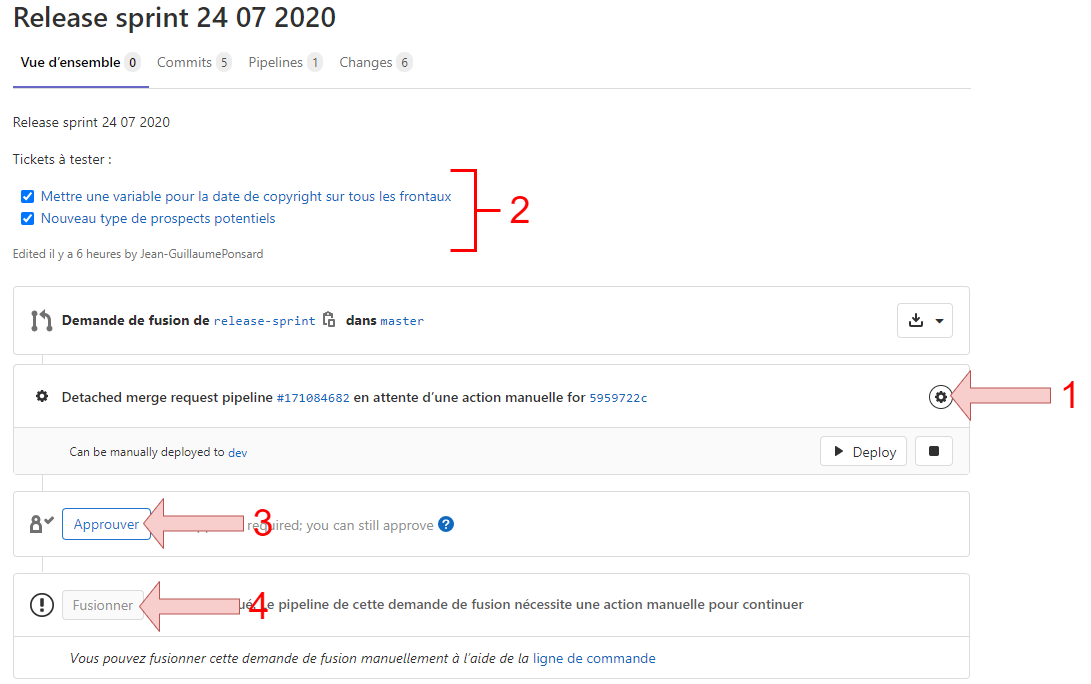
Information : le record de projets simultanés dans un sprint est de **12 projets** et le record de **29 tickets testés en simultané** dans un sprint.
### Plus d'informations sur le Release Sprint Vous pouvez consulter les ressources annexes suivantes : - [https://gitlab.com/snippets/1940710 (procédure de création d'une PR release sprint + extrait de code pour créer un pipeline gitlab conforme au process du release sprint)](https://gitlab.com/snippets/1940710) - [https://drive.google.com/drive/u/0/folders/1UGsYVyCpWyLazy2dBMIlly5ZnuWCrw5N (dossier contenant les détails de l'organisation d'un sprint sur une semaine sous forme de documents et de schéma explicatifs)](https://drive.google.com/drive/u/0/folders/1UGsYVyCpWyLazy2dBMIlly5ZnuWCrw5N) # Convertir un fichier Excel en fichier d'import de contrat tout en un YParéo ### Introduction Les données de toutes les colonnes du fichier Excel à convertir doivent respecter le modèle de données d'import de contrat tout-en-un YParéo avant de pouvoir être converties. Pour plus d'informations sur le format des données attendues par l'import de contrat tout-en-un YParéo, nous vous invitons à contacter YMAG afin qu'ils transmettent leur documentation. Contraintes techniques liées au format d'import de contrat tout-en-un YParéo - Il doit y avoir 75 colonnes de données utilisées pour le format long et 57 colonnes de données utilisées pour le format court - Il ne doit pas y avoir de colonnes en trop. - Une fois le fichier d'import CSV généré, il doit en fait comporter 76 colonnes pour le format long et 58 pour le format long. - Le fichier CSV doit comporter le symbole du séparateur utilisé sur la 1re ligne du fichier suivi d'un saut de ligne. - Le fichier CSV doit être encodé en utilisant le codage des caractères au format ANSI (Windows-1252), sinon les caractères accentués ne s'afficheront pas correctement dans YParéo. - Les sauts de lignes doivent être au format Windows (CR+LF). - Le fichier CSV ne doit pas comporter de lignes vides (car elles risquent d'être importées dans YParéo) ### Prérequis Ce tutoriel nous nécessite de disposer des logiciels Notepad ++ et Microsoft Excel : - [Téléchargez Notepad ++ sur son site officiel](https://notepad-plus-plus.org). - [Téléchargez Excel sur son site officiel](https://www.microsoft.com/fr-fr/microsoft-365/excel). ### Procédure de conversion d'un fichier Excel #### Convertir un fichier Excel en fichier CSV standard Commencez par ouvrir le fichier Excel à convertir dans Microsoft Excel. Puis supprimez les colonnes en trop en utilisant la fonction "Supprimer..." de Microsoft Excel : [](https://documentation-bookstack-files.s3.eu-west-3.amazonaws.com/uploads/images/gallery/2021-03/5LmusS1m7q43Svhf-image-1614585494693.png) Puis sur la 76ème colonne, insérez 1 caractère de votre choix (exemple : un espace ou tout autre caractère), puis répliquez cette valeur sur toutes les lignes jusqu'à la fin du jeu de donnée à importer : [](https://documentation-bookstack-files.s3.eu-west-3.amazonaws.com/uploads/images/gallery/2021-03/mEKd9VQTx4GC7C8e-image-1614586182571.png) Puis exportez votre fichier au format CSV (Fichier > Enregistrer sous > .csv) : [](https://documentation-bookstack-files.s3.eu-west-3.amazonaws.com/uploads/images/gallery/2021-03/WDWtop7g5ZxY8VaR-image-1614591349757.png)Information : à partir de cette étape, vous disposez d'un fichier CSV standard, mais ce fichier n'est pas encore compatible avec l'import de contrat tout en un YParéo. Continuez la procédure en suivant les instructions ci-dessous pour rendre le fichier compatible avec YParéo.
#### Adapter un fichier CSV standard pour le rendre utilisable dans l'import de contrat tout-en-un YParéo Ouvrez le fichier CSV dans le logiciel Notepad ++ (Fichier > Ouvrir) : [](https://documentation-bookstack-files.s3.eu-west-3.amazonaws.com/uploads/images/gallery/2021-03/GTSwacKEM9noTR0B-image-1614601711805.png) Ajoutez le séparateur utilisé dans le fichier CSV au début du fichier :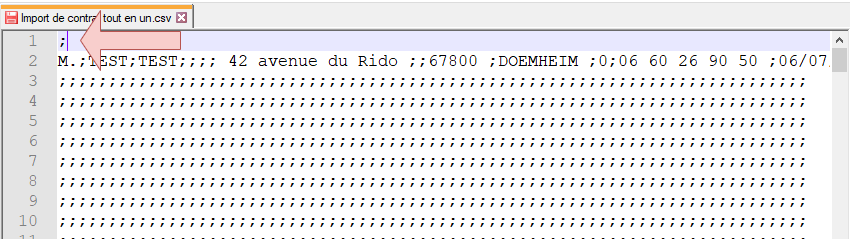
Information : dans l'exemple, le séparateur utilisé est le caractère **; (point-virgule).**
**Astuce : pour reconnaître le type de séparateur, observez le caractère qui sépare les valeurs dans le fichier CSV, exemple dans un fichier ou le séparateur est un ; (point-virgule) :**